Gerelateerde onderwerpen
Hoe gebruik ik Windows Update in het besturingssysteem en hoe update ik het BIOS via de Windows-update?
Toepasselijke producten: Notebook, Desktop, All-in-One PC, Gaming Handheld, MiniPC
Het onderhouden van de nieuwste status van het besturingssysteem helpt de beveiliging en prestaties van het apparaat te waarborgen. Het Windows-besturingssysteem biedt een handig updatemechanisme via Windows Update, waardoor gebruikers eenvoudig toegang hebben tot de nieuwste functies, patches en beveiligingsupdates.
Dit artikel begeleidt u bij het gebruik van Windows Update om de nieuwste updates en het BIOS van uw apparaat te verkrijgen.
Ga naar de bijbehorende instructie op basis van het huidige Windows-besturingssysteem op uw apparaat:
Volg de onderstaande instructies om de Windows Update uit te voeren:
- Typ en zoek [Windows Update-instellingen]① in de Windows-zoekbalk en klik vervolgens op [Open]②.

- Klik op [Controleren op updates]③.

- Als er een functie-update beschikbaar is voor uw computer, wordt deze afzonderlijk weergegeven op de Windows Update-pagina en wordt deze gedownload en geïnstalleerd. Op sommige updates moet mogelijk extra worden geklikt “Nu installeren” zelf.

- Sommige updates kunnen vragen om uw computer opnieuw op te starten, dus u kunt [Nu opnieuw opstarten]④ selecteren. Anders, als u de computer nog niet opnieuw wilt opstarten, kunt u De herstart plannen selecteren om het herstartschema in te stellen.
Opmerking: Sla uw huidige werk op voordat u de computer opnieuw opstart.
- Nadat u de updateprocedures hebt voltooid en voltooid, kunt u Updategeschiedenis selecteren om de informatie van eerdere updategegevens te bekijken.

BIOS bijwerken via Windows-update:
Eerdere versies van Windows, zoals Windows 8.1, kunnen het bios niet automatisch bijwerken, dus dit gebeurt alleen voor ASUS-computers waarop Windows 10/11 vooraf is geïnstalleerd.
- Zodra de BIOS-update is gedownload en klaar is om te worden geïnstalleerd, kan Windows een bericht zoals de onderstaande afbeelding weergeven waarin staat dat het systeem opnieuw moet worden opgestart voordat het BIOS wordt bijgewerkt.

Of u kunt een soortgelijk bericht zien onder Apparaatbeheer > Firmware > Systeemfirmware > Eigenschappen indien aangevinkt.
- Sla uw huidige werk op en start de computer opnieuw op. Het knipperende BIOS-scherm verschijnt zoals hieronder. (De knipperende BIOS-schermen zijn afhankelijk van het model.)
Let op: Zorg ervoor dat uw apparaat is aangesloten tijdens de BIOS-update en koppel de voeding niet los. Als de BIOS-update wordt onderbroken, functioneert het systeem mogelijk niet goed en is service in een reparatiecentrum vereist.
BIOS update scherm in UEFI interface
- BIOS update scherm in Legacy interface

- BIOS update scherm in MyASUS in UEFI interface
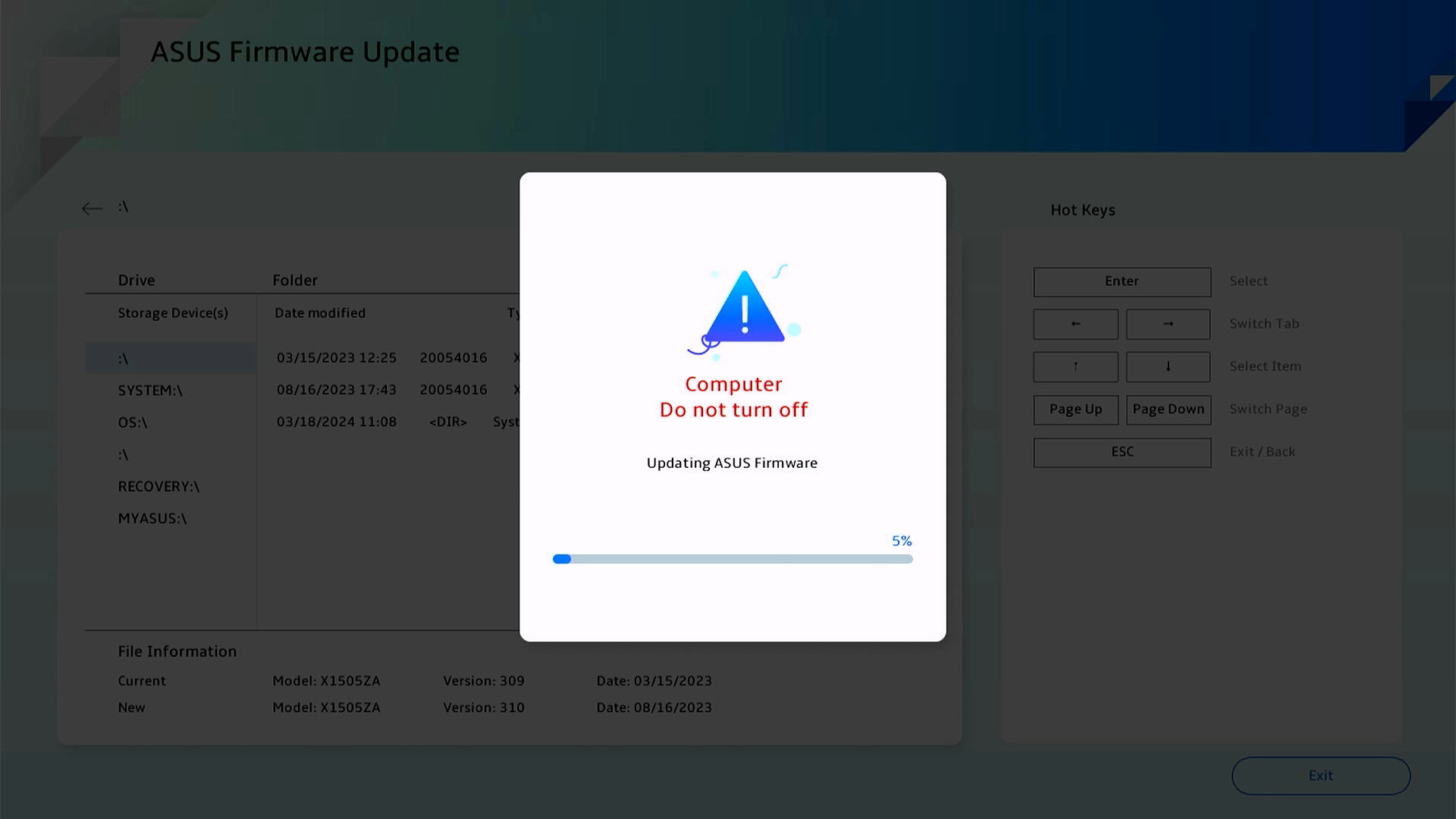
- Nadat de computer in Windows is gekomen, betekent dit dat het BIOS succesvol is bijgewerkt. Hier vindt u meer informatie over Hoe u de BIOS-versie kunt controleren om te controleren of het BIOS is bijgewerkt.
Het werkt misschien niet altijd, maar als om de een of andere reden het BIOS-updateproces werd onderbroken tijdens de flash, zorg er dan voor dat de AC-adapter is aangesloten en probeer het apparaat opnieuw in te schakelen om te controleren of het systeem de BIOS-flash automatisch hervat . Anders moet het systeem worden opgestuurd voor reparatie als de BIOS-flash is mislukt en er niets op het scherm verschijnt.
Volg de onderstaande instructies om de Windows Update uit te voeren:
- Typ en zoek [Windows Update-instellingen]① in de Windows-zoekbalk en klik vervolgens op [Open]②.

- Klik op [Controleren op updates]③.

- Als er een functie-update beschikbaar is voor uw computer, wordt deze afzonderlijk weergegeven op de Windows Update-pagina en wordt deze gedownload en geïnstalleerd. Op sommige updates moet mogelijk extra worden geklikt “Nu installeren” zelf.

- Sommige updates kunnen vragen om uw computer opnieuw op te starten, dus u kunt [Nu opnieuw opstarten]④ selecteren. Anders, als u de computer nog niet opnieuw wilt opstarten, kunt u De herstart plannen selecteren om het herstartschema in te stellen.
Opmerking: Sla uw huidige werk op voordat u de computer opnieuw opstart.
- Nadat u de updateprocedures hebt voltooid en voltooid, kunt u Updategeschiedenis weergeven selecteren om de informatie van eerdere updategegevens te bekijken.

BIOS bijwerken via Windows-update:
Eerdere versies van Windows, zoals Windows 8.1, kunnen het bios niet automatisch bijwerken, dus dit gebeurt alleen voor ASUS-computers waarop Windows 10/11 vooraf is geïnstalleerd.
- Zodra de BIOS-update is gedownload en klaar is om te worden geïnstalleerd, kan Windows een bericht zoals de onderstaande afbeelding weergeven waarin staat dat het systeem opnieuw moet worden opgestart voordat het BIOS wordt bijgewerkt.

Of u kunt een soortgelijk bericht zien onder Apparaatbeheer > Firmware > Systeemfirmware > Eigenschappen indien aangevinkt.
- Sla uw huidige werk op en start de computer opnieuw op. Het knipperende BIOS-scherm verschijnt zoals hieronder. (De knipperende BIOS-schermen zijn afhankelijk van het model.)
Let op: Zorg ervoor dat uw apparaat is aangesloten tijdens de BIOS-update en koppel de voeding niet los. Als de BIOS-update wordt onderbroken, functioneert het systeem mogelijk niet goed en is service in een reparatiecentrum vereist.
BIOS update scherm in UEFI interface
- BIOS update scherm in Legacy interface

- BIOS update scherm in MyASUS in UEFI interface
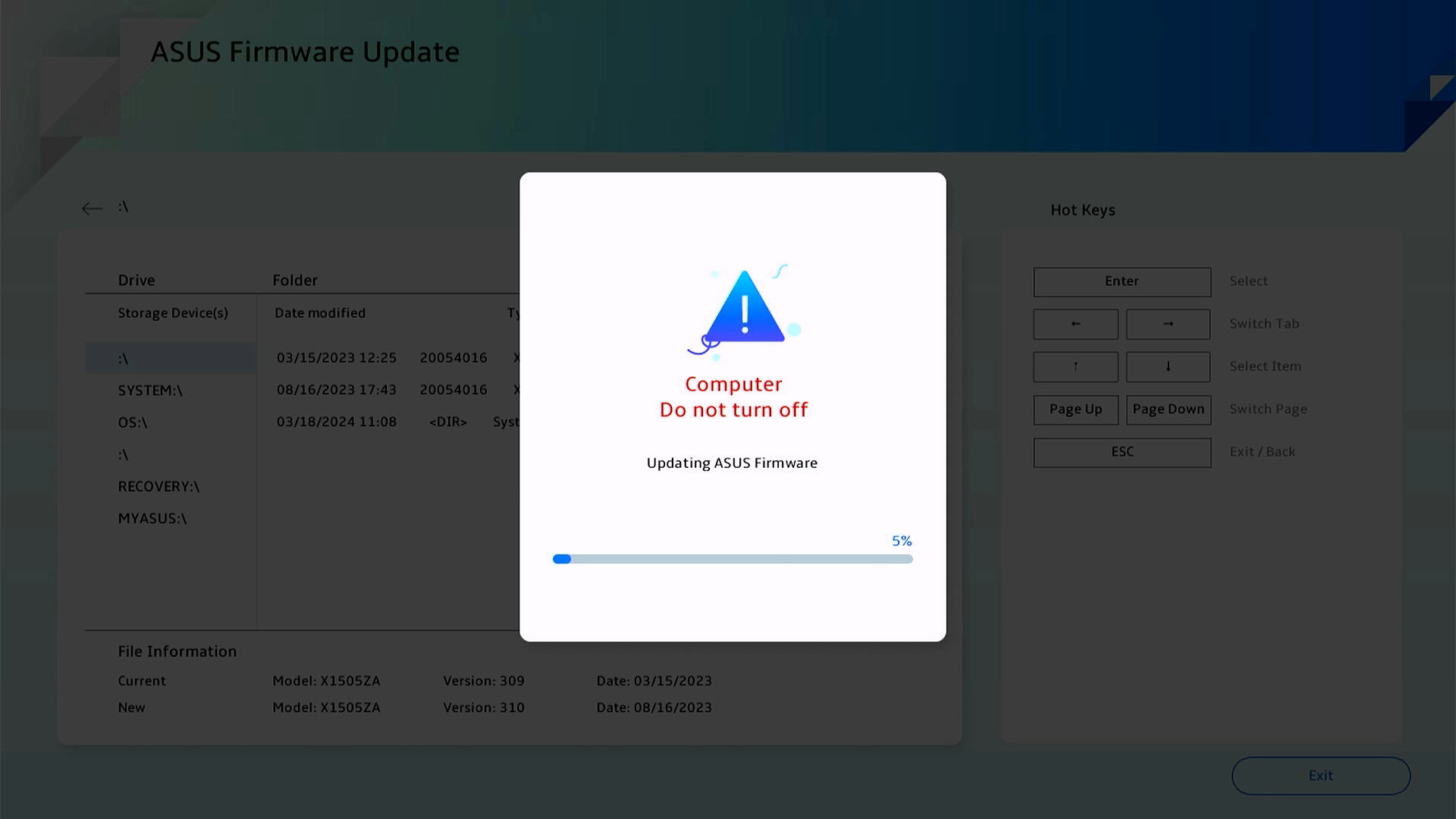
- Nadat de computer in Windows is gekomen, betekent dit dat het BIOS succesvol is bijgewerkt. Hier vindt u meer informatie over Hoe u de BIOS-versie kunt controleren om te controleren of het BIOS succesvol is bijgewerkt.
Het werkt misschien niet altijd, maar als om de een of andere reden het BIOS-updateproces werd onderbroken tijdens de flash, zorg er dan voor dat de AC-adapter is aangesloten en probeer het apparaat opnieuw in te schakelen om te controleren of het systeem de BIOS-flash automatisch hervat . Anders moet het systeem worden opgestuurd voor reparatie als de BIOS-flash is mislukt en er niets op het scherm verschijnt.



